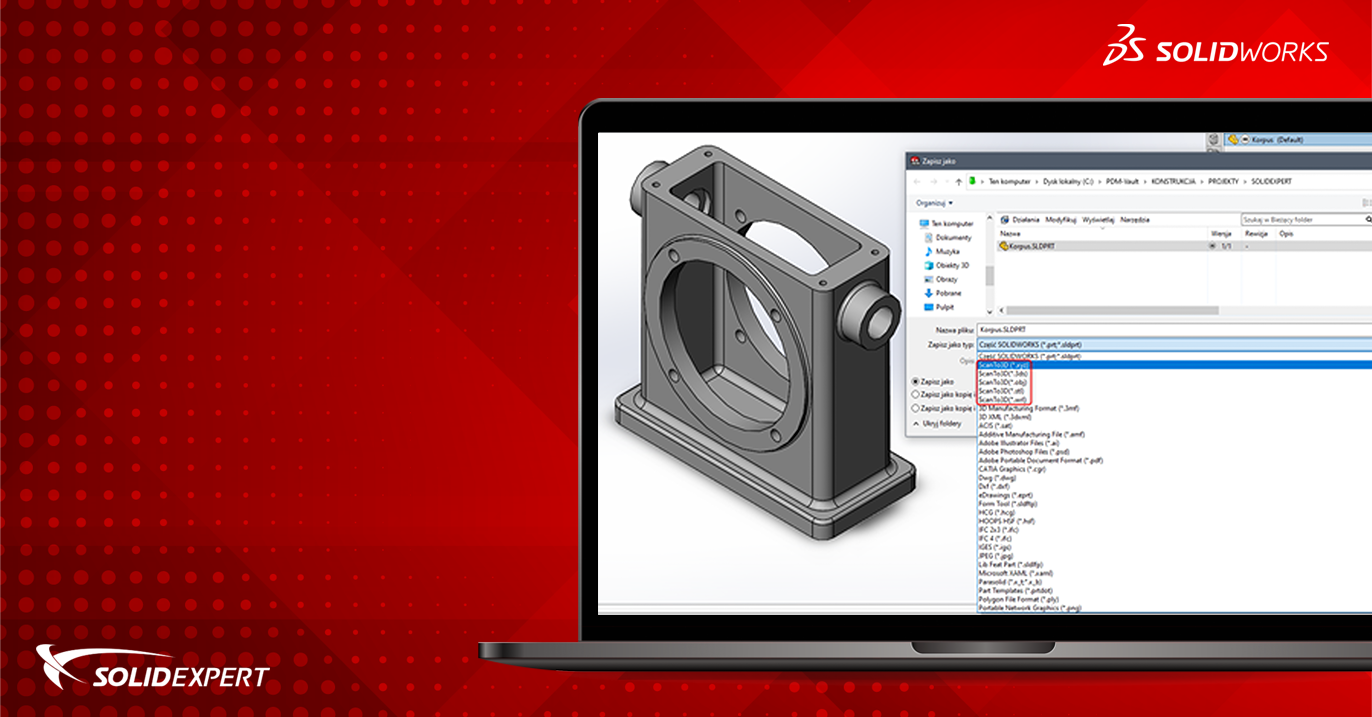Aby wyeksportować projekt do formatu wykorzystywanego do geometrycznej interpretacji modelu (.obj), musimy przede wszystkim posiadać odpowiednią licencję oprogramowania SOLIDWORKS. Do zapisania w formacie .obj wymagany jest dodatek „ScanTo3D”, który jest dostępny w wersji SOLIDWORKS Premium oraz w SOLIDWORKS Professional.
Jeśli już upewniliśmy się, że mamy odpowiednią wersję programu SOLIDWORKS możemy przystąpić do wyeksportowania części. W pierwszej kolejności należy upewnić się, że mamy zainstalowany oraz uruchomiony w programie SOLIDWORKS dodatek „ScanTo3D”. W tym celu należy rozwinąć Opcje oraz wybrać Dodatki.
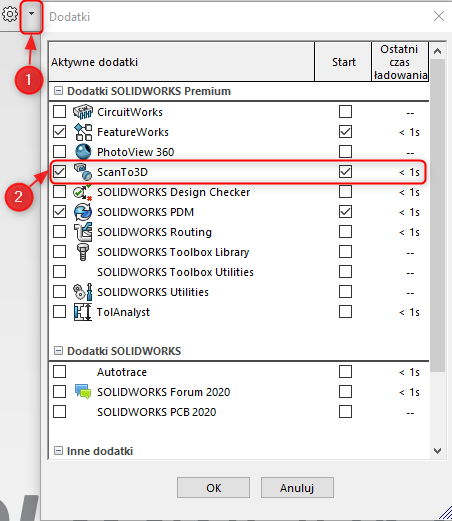
Jeśli mamy dostępny dodatek w tym miejscu należy go włączyć zaznaczając odpowiedni checkbox. W tym miejscu mamy również możliwość automatycznego uruchamiania dodatku podczas uruchamiania programu SOLIDWORKS.
Jeśli w wyżej przedstawionym oknie nie jest widoczny dodatek „ScanTo3D” należy go doinstalować. Najprościej zrobić to za pomocą modyfikacji instalacji w Panelu Sterowania. W tym celu należy odnaleźć SOLIDWORKS 2020 SP04 (bądź inna wersja) w Programach i funkcjach.
Następnie kliknąć Zmień, w dalszej kolejności wybieramy modyfikacja instalacji oraz rozwijamy listę dodatków SOLIDWORKS. Następnie należy zaznaczyć dodatek „ScanTo3D” i przejść Dalej.
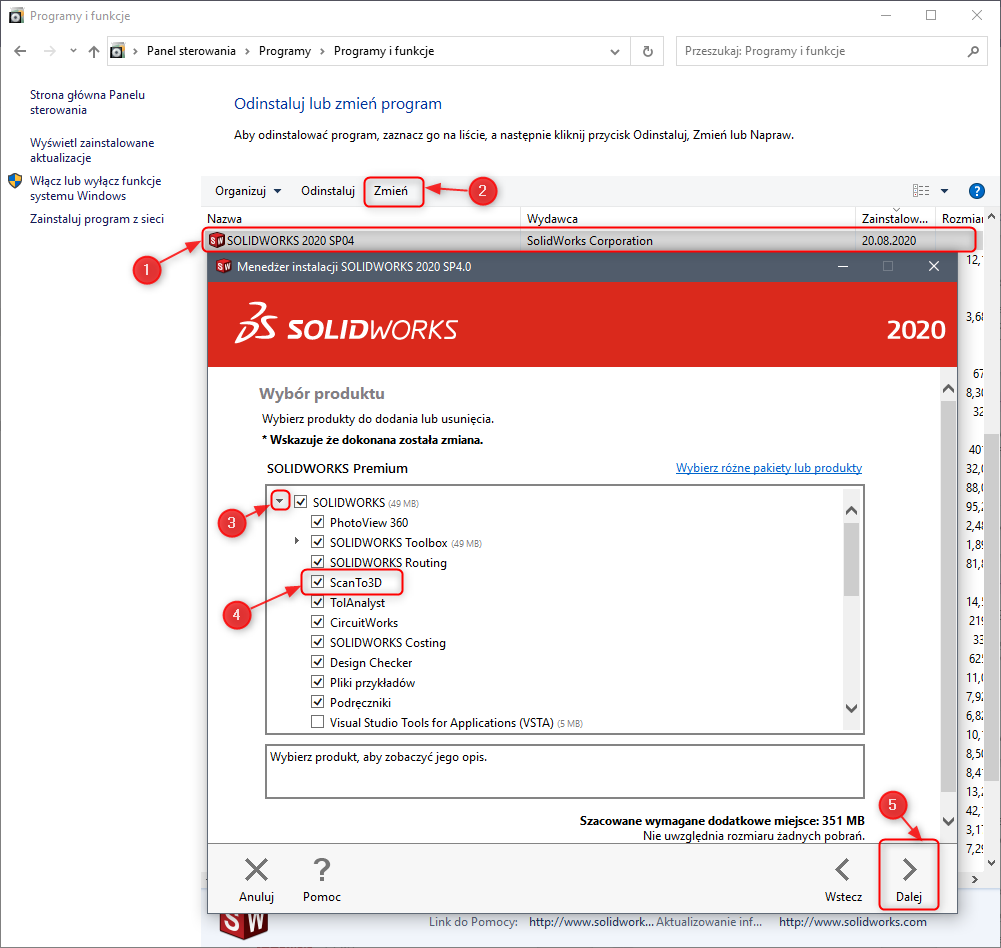
SOLIDWORKS doinstaluje nam dodatek, natomiast po uruchomieniu programu, musimy go włączyć, tak jak to zostało przedstawione na początku artykułu.
Jeśli mamy już uruchomiony dodatek, otwieramy projekt oraz eksportujemy za pomocą Zapisz jako. Jak możemy zauważyć dodatek ScanTo3D umożliwia nam zapisanie projektu do formatów przedstawionych poniżej.
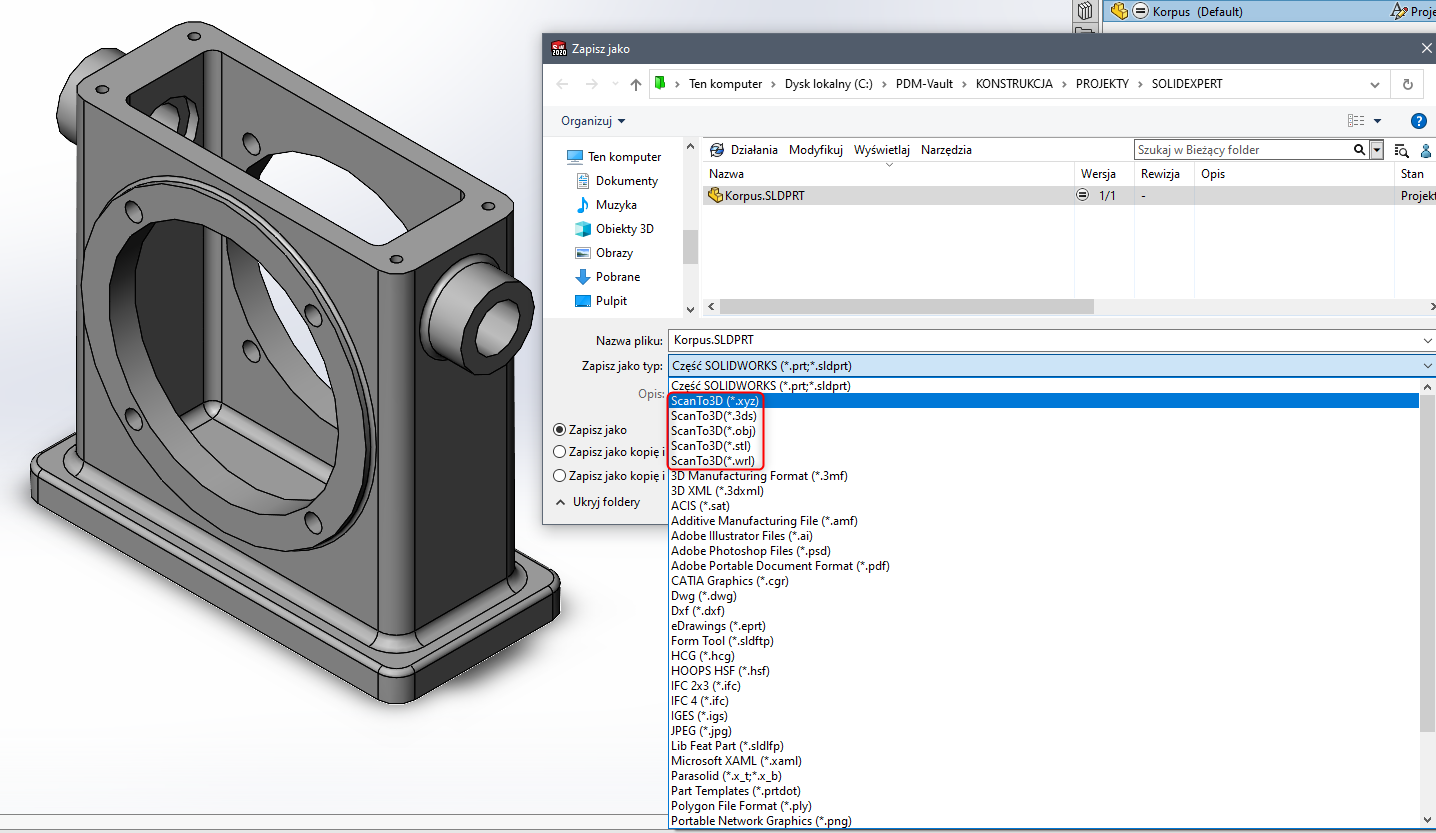
W celu zapisania do formatu .obj, w pierwszej kolejności, musimy zapisać projekt do formatu .stl. Jeśli wybraliśmy format, możemy wejść w Opcje systemu, gdzie możemy dokładnie doprecyzować dane wyjściowe, jak również rozdzielczość i tolerancję.
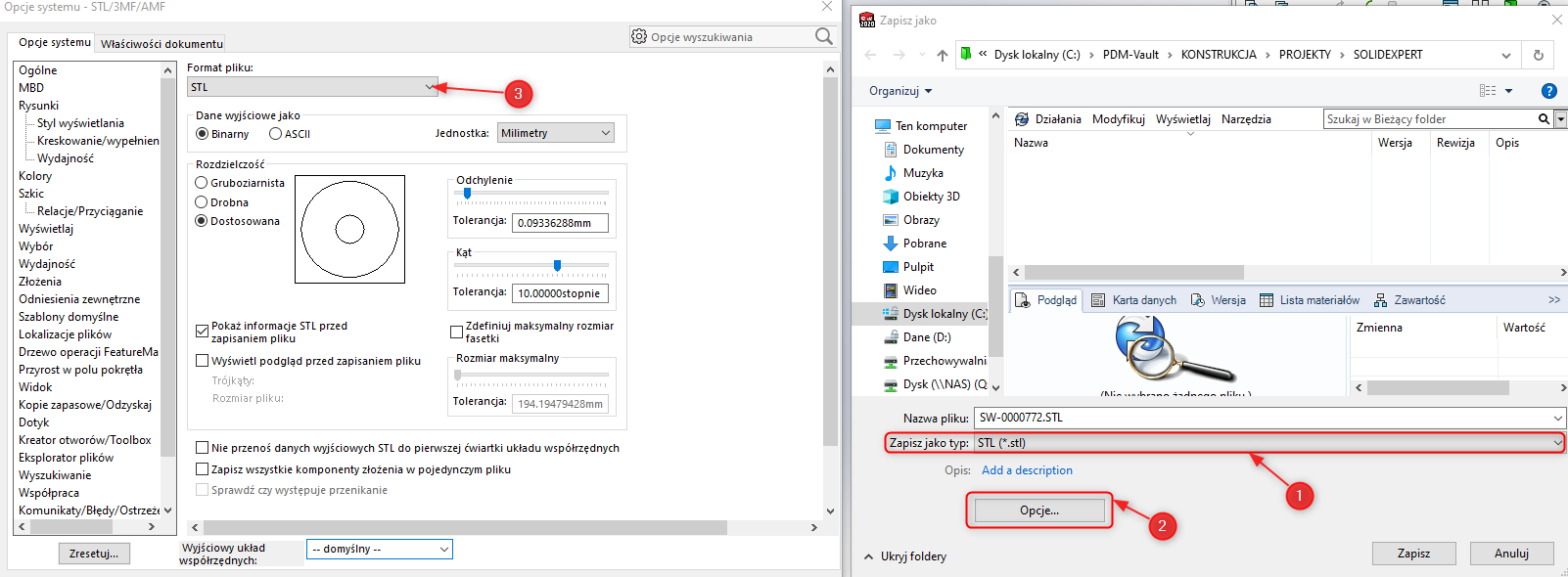
Podczas zapisywanie otrzymamy informacje o ilości trójkątów, rozmiarze pliku oraz formacie pliku, wg ustawień w Opcjach.
Jeśli spróbujemy zapisać projekt w SOLIDWORKS, bezpośrednio do formatu .obj, otrzymamy następujący komunikat:
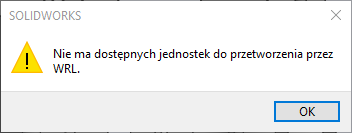
Dlatego w pierwszej kolejności zapisujemy projekt do formatu .stl.
Kolejny krokiem, który musimy wykonać to otworzyć zapisaną część w formacie .stl. W tym celu należy otworzyć lokalizację zapisanego pliku oraz wybrać rozszerzenia dla plików siatki ScanTo3D.
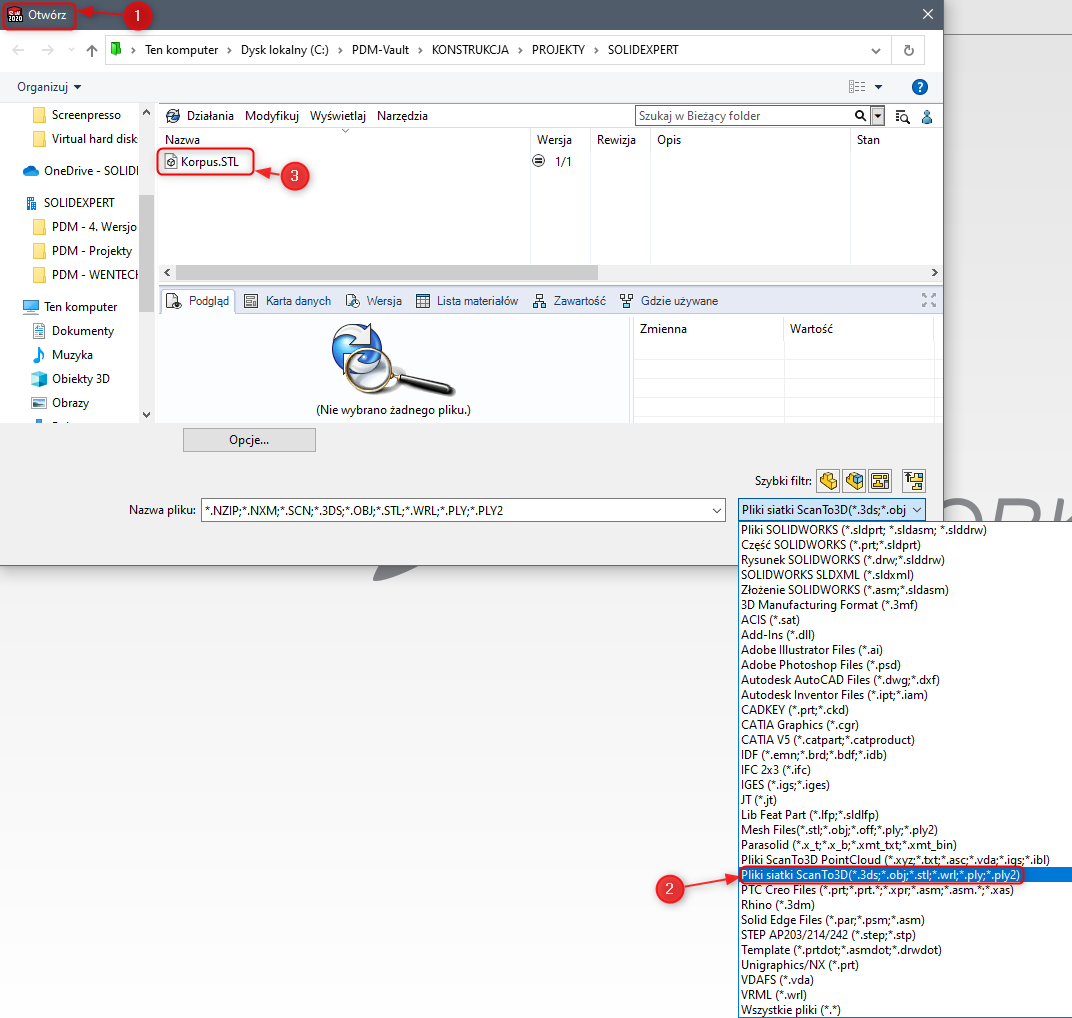
Jeśli wykonaliśmy wszystko poprawnie, uruchamiamy projekt z bryłą w postaci siatki. Teraz należy kolejny raz użyć opcji Zapisz jako i zapisać nasz obiekt do formatu .obj.
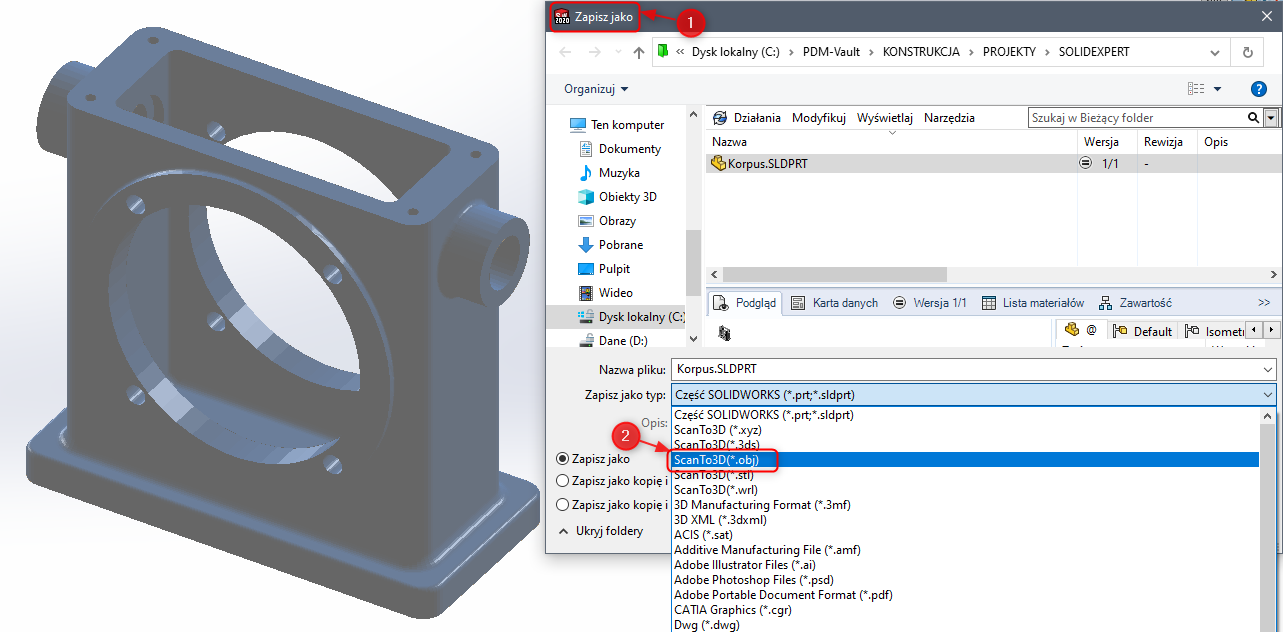
Dodatek ScanTo3D pozwala nam na import plików w formatach:
- Dla siatki – *.NZIP;*.NXM;*.SCN;*.3DS;*.OBJ;*.STL;*.WRL;*.PLY;*.PLY2.
- Dla chmury punktów – *.XYZ;*.TXT;*.ASC;*.VDA;*.IGS;*.IBL.